پرتال این قابلیت را دارد که هزینۀ ارسال را برای تعدادی از محصولاتتان رایگان کنید. به این ترتیب وقتی مشتری یکی از محصولات انتخابی شما را سفارش دهد، هرینۀ ارسال از مشتری دریافت نمیشود. توجه کنید که اگر مشتری علاوهبر محصولی که ارسالش رایگان است محصولات دیگری هم در سفارشش داشته باشد، باز هم هزینۀ ارسال رایگان خواهد بود. دلیلش هم این است که شما همۀ محصولات مشتری را با هم ارسال میکنید و وقتی قرار است ارسال یکی از محصولات رایگان باشد، عملاً نباید برای محصولاتی که همراه آن ارسال میکنید، هزینۀ ارسال از مشتری بگیرید. برای اینکه هزینۀ ارسال را رایگان کنید، فقط کافیست مراحل زیر را طی کنید:
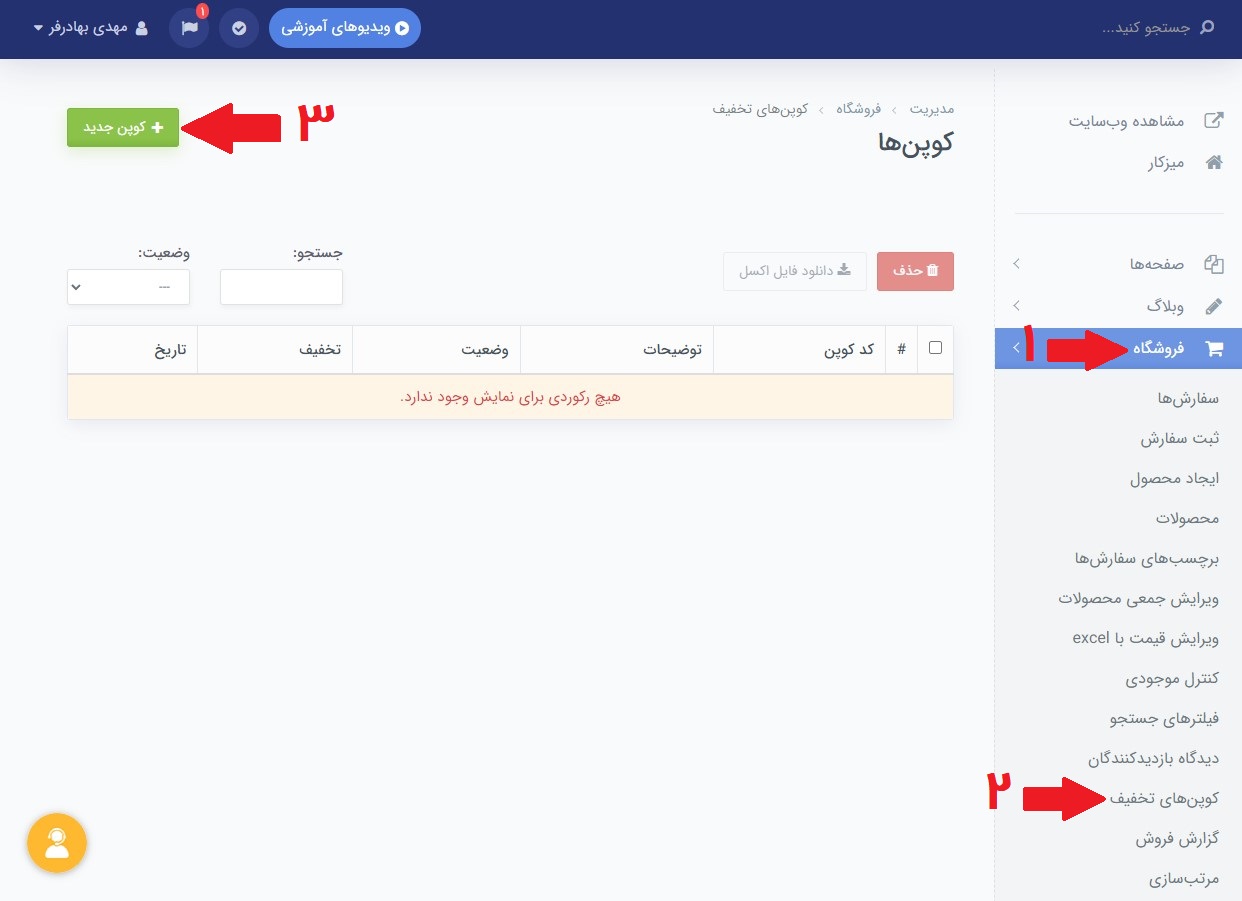
- از منوی سمت راست پنل مدیریت سایتتان روی گزینۀ "فروشگاه" کلیک کنید.
- از بین گزینههایی که ظاهر میشود، روی "کوپنهای تخفیف" کلیک کنید.
- در صفحۀ باز شده، روی دکمۀ "کوپن جدید" کلیک کنید.
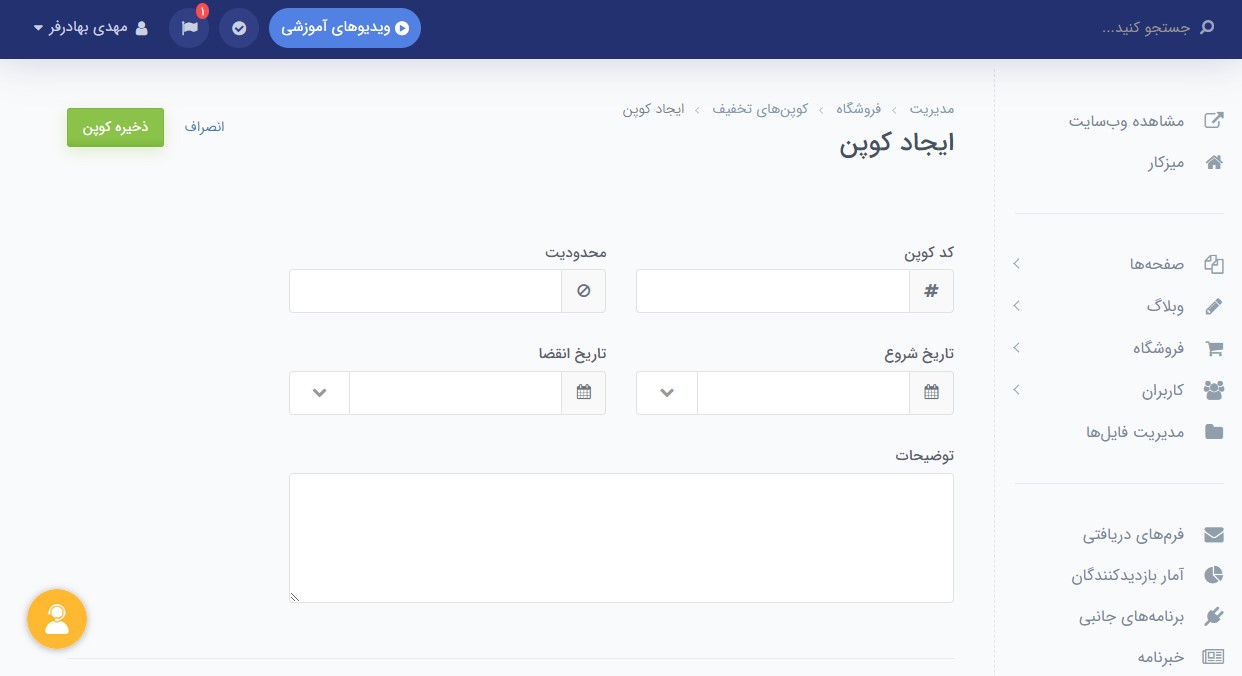
- به این ترتیب وارد بخش ایجاد کوپن تخفیف میشوید. در کادر کد کوپن، عبارت دلخواهتان را برای کد تخفیف بنویسید. دقت کنید که در کد کوپن از فاصله استفاده نکنید.
- در بخش "محدودیت" باید تعداد دفعات استفاده از این تخفیف را وارد کنید. مثلاً اگر عدد 1 را در قسمت محدودیت قرار دهید، این تخفیف بعد از 1 بار استفاده غیرفعال میشود.
- در بخش "تاریخ شروع" و "تاریخ انقضا" میتوانید محدودیت زمانی برای تخفیف اعمال کنید.
- در بخش توضیحات، میتوانید متن دلخواهتان را برای این تخفیف بنویسید.
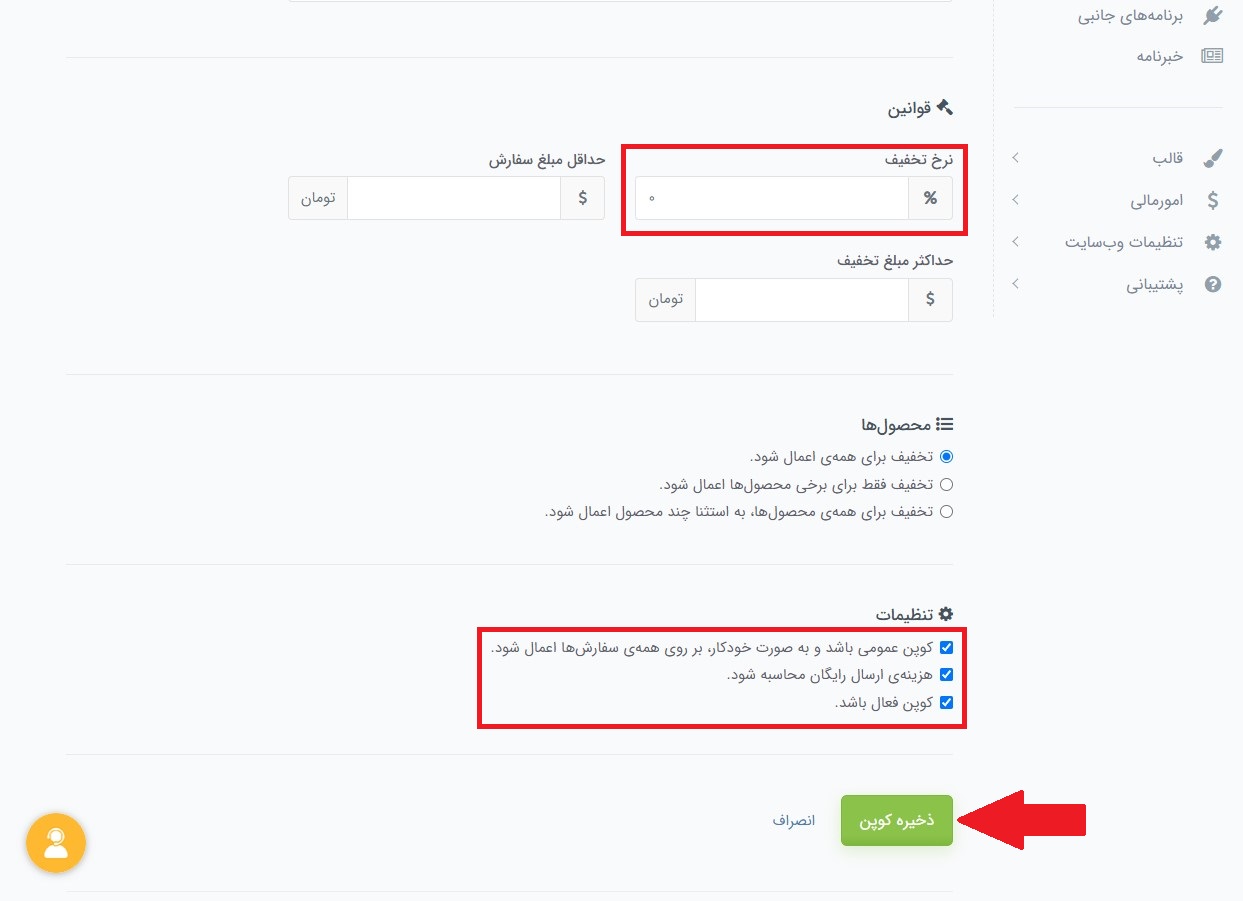
- در قسمت قوانین باید نرخ تخفیف را 0 قرار دهید. اگر میخواهید ارسال رایگان زمانی اعمال شود که مبلغ سفارش از حد معینی بیشتر بود، میتوانید مبلغ مورنظرتان را در بخش "حداقل مبلغ سفارش" وارد کنید. مثلاً اگر عدد 1 میلیون را در این کادر وارد کنید، فقط هزینۀ ارسال سفارشهایی رایگان میشود که مبلغ آنها بیشتر از 1 میلیون تومان است.
- در بخش "محصولها" مشخص کنید که چه محصولاتی شامل تخفیف شوند. اگر گزینۀ "تخفیف برای همهی اعمال شود." را انتخاب کنید، این تخفیف روی تمام محصولات اعمال میشود. اگر گزینۀ "تخفیف فقط برای برخی محصولها اعمال شود." را انتخاب کنید، این تخفیف فقط روی محصولاتی که مشخص میکنید، اعمال میشود. در صورتی که گزینۀ "تخفیف برای همهی محصولها، به استثنا چند محصول اعمال شود." را انتخاب کنید، میتوانید چند محصول را انتخاب کنید تا تخفیف روی آنها اعمال نشود.
- در قسمت تنظیمات، اگر گزینۀ "کوپن عمومی باشد و به صورت خودکار، بر روی همهی سفارشها اعمال شود." را انتخاب کنید، هزینۀ ارسال بهصورت خودکار رایگان میشود. اما اگر این تیک را نزنید، مشتری حتماً باید کد تخفیف را وارد کند تا ارسالش رایگان شود.
- تیک گزینۀ "هزینهی ارسال رایگان محاسبه شود." را حتماً بزنید.
- در نهایت روی دکمۀ "ذخیره تغییرات" کلیک کنید تا تخفیف شما ایجاد شود.
برای انتخاب محصولاتی که شامل تخفیف میشوند، باید گزینۀ "تخفیف فقط برای برخی محصولها اعمال شود." را انتخاب کنید. سپس کد محصولاتی که میخواهید تخفیف روی آنها اعمال شود را در کادر پایین آن وارد کنید.
نحوه پیدا کردن کد محصول
برای اینکه کد هر محصول را ببینید، باید مراحل زیر را طی کنید:
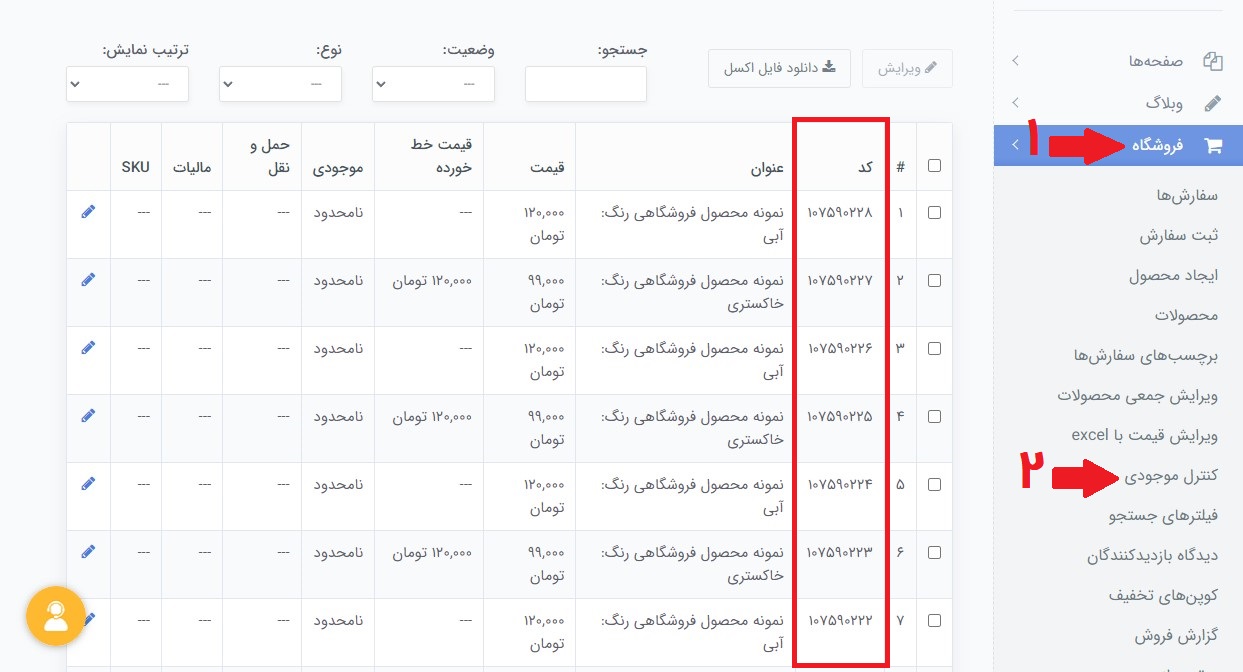
- از منوی سمت راست پنل مدیریت روی گزینۀ فروشگاه کلیک کنید.
- از بین گزینههای باز شده، کنترل موجودی را انتخاب کنید.
- در صفحهای که برای شما باز میشود، تمام محصولات سایتتان را میبینید. در سمت راست تمام محصولات یک کد نوشته شده است. کافیست این کد را کپی کرده و در بخش ایجاد کوپن تخفیف وارد کنید تا تخفیف فقط روی محصولات موردنظرتان اعمال شود.
همچنین میتوانید کد تخفیف را برای همۀ محصولاتتان به جز چند محصول خاص اعمال کنید. برای این کار باید گزینۀ "تخفیف برای همهی محصولها، به استثنا چند محصول اعمال شود." را انتخاب کنید و کد محصولات را در قسمت فیلتر وارد کنید. اگر سؤالی در مورد کوپنهای تخفیف دارید، در بخش سوالهای پرتکرار راهنمای پرتال به تعدادی از پرتکرارترین سؤالات کاربران در این مورد پاسخ دادیم. با مراجعه به این قسمت، حتماً جواب سؤالتان را پیدا میکنید.